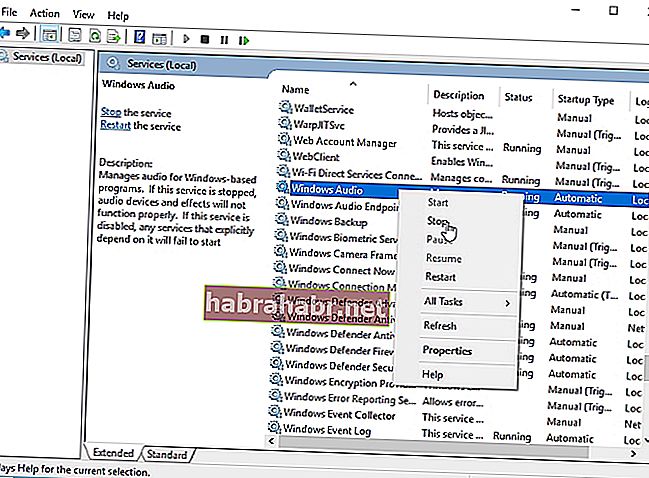Verificação de som: por que a música não está tocando no Movie Maker no Windows 10?
O Windows Movie Maker é um editor de vídeo intuitivo e fácil de usar que os usuários podem usar para editar seu áudio ou vídeo e depois compartilhá-lo com seus amigos online, enviando-o para sites como YouTube, Vimeo e Facebook. Mas por que às vezes a música não está tocando no Movie Maker? Este é apenas um dos problemas de áudio comuns no Movie Maker no Windows 10 e existem diferentes soluções para resolver esses problemas.
Qual é o problema com o Windows 10?
O Windows 10 é um sistema operacional decente em sua maior parte, mas pode haver uma série de problemas com ele que vão desde problemas iniciais até aqueles que persistem ao longo do tempo.
Problemas de áudio estão entre os problemas mais comuns, até mesmo levando a Microsoft a lançar uma série de vídeos curtos de solução de problemas para ajudar com os problemas de som alguns anos atrás. Esses vídeos incluem a execução do Solucionador de problemas de áudio, desativando os aprimoramentos de som, usando o Gerenciador de dispositivos para procurar problemas de áudio e alterando o formato de reprodução padrão.
De qualquer forma, o Movie Maker para Windows 10 possui recursos principais que incluem adicionar vídeos e fotos, adicionar música, gravar vídeos de webcam e fazer instantâneos. Os usuários também podem adicionar um novo título antes do item selecionado, adicionar texto ou legenda e adicionar créditos.
Na frente da animação, permite que você crie transições como azul, flip, crossfade, pixelate e cinematográfico. Ele também permite que você edite efeitos visuais e altere as configurações de proporção de aspecto, para citar alguns.
3 problemas de áudio do Movie Maker a serem observados
Alguns usuários relataram problemas de áudio ao usar o software popular de edição de vídeo. Aqui estão três problemas amplamente documentados que você pode aprender a corrigir:
- Problema de vídeo importado sem som no Windows Movie Maker - embora seja um problema comum, geralmente isso pode ser corrigido reiniciando o serviço de áudio do Windows.
- Sem som com problema de MKV - Se o problema envolver apenas arquivos MKV, provavelmente é devido à falta de códigos de vídeo. O truque é instalar um pacote de codecs.
- Problema sem som após salvar / música não reproduzida - Esses problemas de áudio do Windows Movie Maker podem ser resolvidos por meio de uma das soluções que descrevemos abaixo.
Como resolver problemas de áudio do Windows Movie Maker no Windows 10?
Por que a música não está tocando no Movie Maker? Por que você não consegue ouvir nenhum som? Aqui está uma série de soluções para tentar:
- Tente reiniciar o serviço de áudio do Windows - Esta é uma correção bastante comum sempre que ocorrem problemas de áudio no Movie Maker. Aqui estão as etapas:
- Pressione a tecla Windows + R e digite services.msc. Em seguida, pressione a tecla Enter ou clique em OK.
- Assim que a janela Serviços abrir, procure Áudio do Windows na lista de serviços.
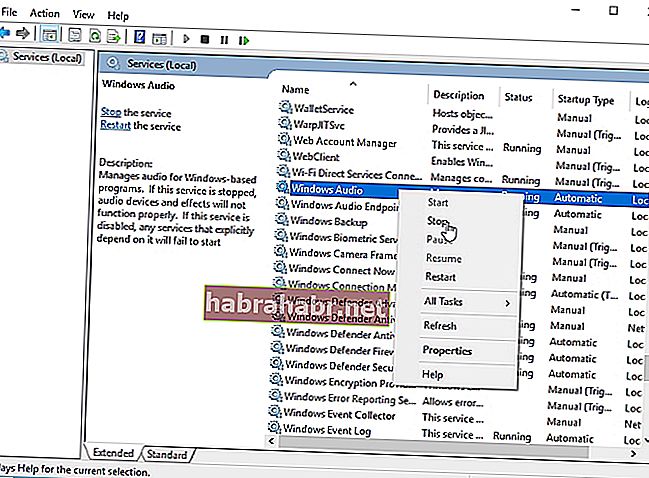
- Clique com o botão direito do mouse no serviço, escolha Parar e clique com o botão direito do mouse no serviço novamente para escolher Iniciar no menu.
Como alternativa, você pode iniciar o Gerenciador de Tarefas pressionando Ctrl + Shift + Esc no teclado. Siga a guia Serviços e localize AudioSrv (Áudio do Windows). Clique com o botão direito nele. Procure Reiniciar nas opções e o serviço deve ser reiniciado em cerca de 10 segundos.
Embora seja uma solução útil, essa correção deve ser realizada sempre que você iniciar um projeto do Movie Maker ou reiniciar o PC.
- Manter o formato WMV em vez disso - Alguns usuários com problemas de som relataram que converteram seus arquivos no formato WMV para uso no Movie Maker e funcionou bem. Existem muitos softwares que podem ser convertidos para esse formato. Alguns também relataram que converteram seus arquivos para .wmv e, em seguida, para o formato .mp4, e também funcionou corretamente.
- Desligando o som DTS - O recurso de som DTS, embora útil, pode causar problemas de áudio às vezes. Para desabilitar totalmente o recurso, digite DTS sound na Barra de Pesquisa e clique em DTS Sound na lista de resultados. Assim que a janela DTS Sound for aberta, clique no ícone do botão liga / desliga à esquerda. A janela deve ficar cinza, o que significa que foi desligada. Experimente o áudio no Movie Maker para ver se a correção funciona.
- Instalando um pacote de codecs - Seu computador pode não ser capaz de reproduzir certos arquivos de vídeo a menos que os codecs adequados estejam disponíveis. Isso pode ser resolvido instalando os códigos necessários.
- Alterar as configurações de som - pode ser as configurações de som estragando se não houver áudio no Movie Maker. Às vezes, pode ser necessário desativar o modo exclusivo para que o som funcione bem. Faça isso por meio das seguintes etapas:
- Na barra de tarefas, clique com o botão direito do mouse no ícone Som e escolha Sons no menu.
- Vá para a guia Reprodução e clique duas vezes no dispositivo de áudio atual.
- Vá para a guia Avançado. Desative todas as opções no Modo exclusivo, clique em Aplicar e em OK para salvar as alterações.
Se o problema persistir, convém tentar mudar para um software de edição de vídeo diferente. Observe que o Movie Maker é uma ferramenta mais antiga e pode estar mais sujeita a esses problemas do que as versões mais recentes.
Ao corrigir problemas comuns de áudio, é importante certificar-se de que o computador não esteja sobrecarregado de erros e que esteja otimizado de maneira adequada para desempenho máximo. Ferramentas poderosas como o Auslogics Driver Updater atualizam todos os drivers em seu PC com um único clique, a fim de evitar conflitos de dispositivo e garantir uma operação de hardware tranquila. Às vezes, essas falhas de áudio no Windows 10 são uma forma de o hardware ou os dispositivos do seu sistema clamarem por ajuda, emitindo sinais de alerta porque não estão mais funcionando de maneira harmoniosa e eficiente.
<Este artigo fornece cinco maneiras populares e eficazes de como corrigir o problema Sem som no vídeo importado no Windows Movie Maker, bem como outros problemas comuns de áudio no Windows 10. Boa sorte e esperamos que uma dessas soluções funcione!